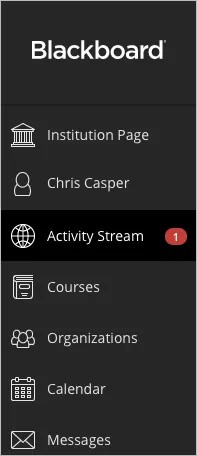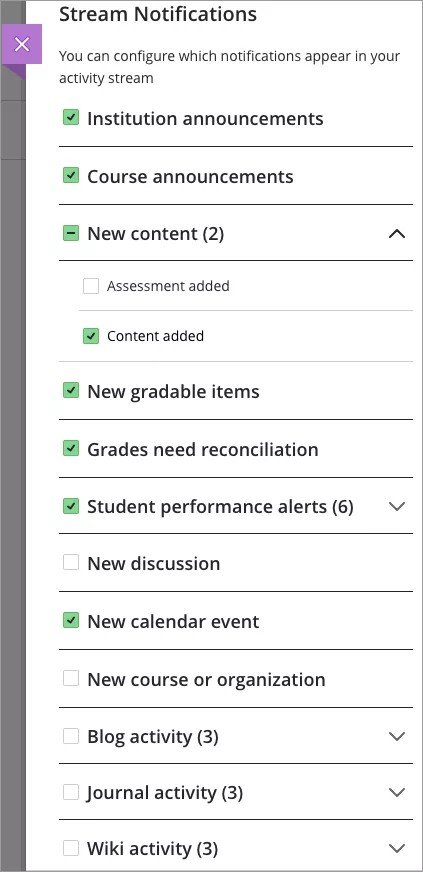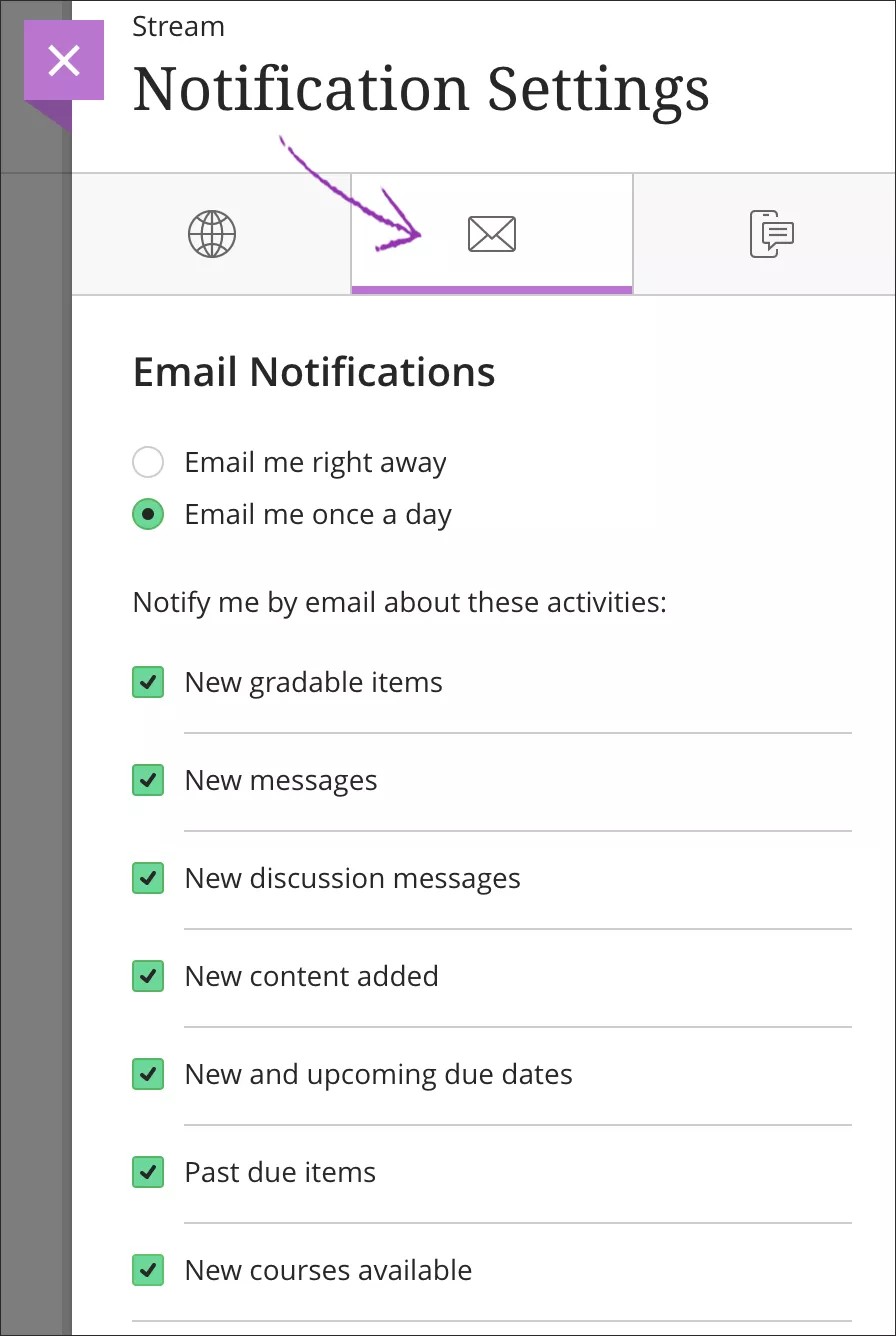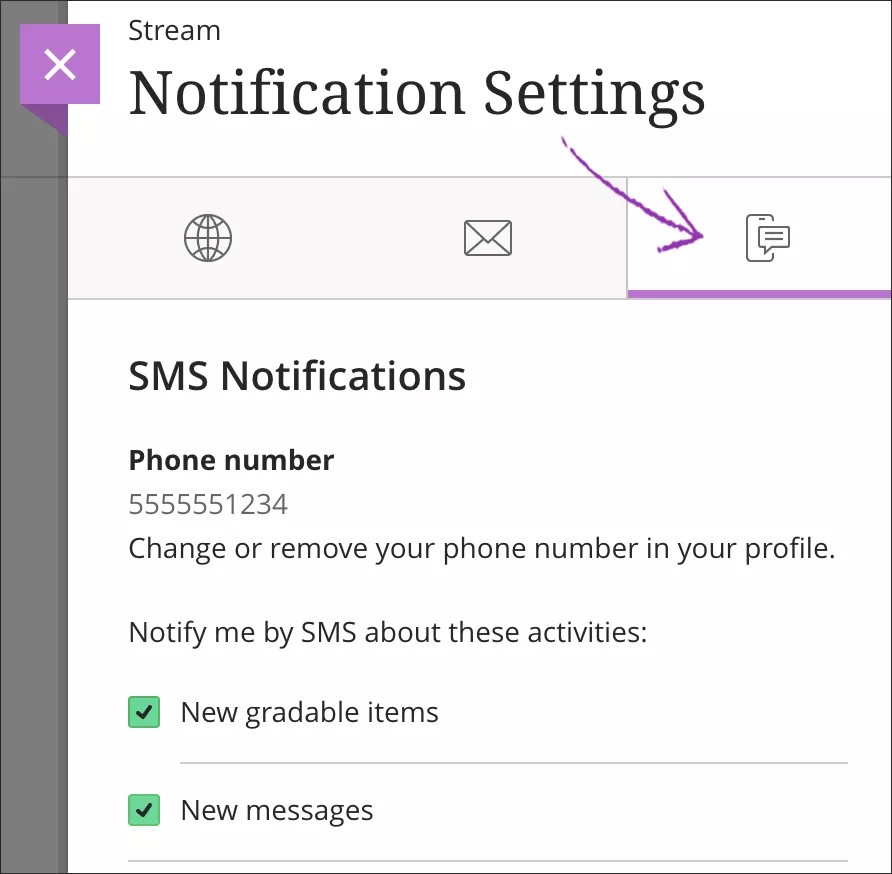Bildirim ayarları hakkında
Adınızın göründüğü bir liste görürseniz kurslarınız Ultra deneyimiyle görüntülenir. Bildirim sistemi her zaman açıktır.
Etkinlik akışınızın Bildirim Ayarları panelinde, tüm Orijinal ve Ultra kurslarınızdaki etkinlikle ilgili hangi bildirimleri alacağınızı seçebilirsiniz:
- Etkinlik akışı: Akış sayfanızda görünecek etkinlikleri seçin.
- E-posta: E-posta bildirimleri almak istiyorsanız profil sayfanıza bir e-posta adresi ekleyin. Sonra hangi etkinlikler hakkında ve ne kadar sık bildirim almak istediğinizi seçin.
- SMS: Cep telefonunuza SMS iletisi gönderilmesini istiyorsanız profil sayfanıza bir telefon numarası ekleyin. Sonra hangi etkinlikler hakkında ve ne kadar sık bildirim almak istediğinizi seçin.
- Anlık bildirimler: Anlık bildirimler almak istiyorsanız hangi etkinlikler hakkında ve ne kadar sık bildirim almak istediğinizi seçin.Blackboard Instructor mobil uygulamasını yüklediyseniz mobil cihazınızda iletiler açılır.
Video: Notifications for Instructors
Watch a video about notifications
The following narrated video provides a visual and auditory representation of some of the information included on this page. For a detailed description of what is portrayed in the video, open the video on YouTube, navigate to More actions, and select Open transcript.
Video: Notification Settings shows how to set your notification options.
Bildirimleri ne zaman ve nasıl alacağınızı seçme
Alacağınız bildirimlerin şeklini ve size nasıl teslim edileceğini belirleyebilirsiniz.
Etkinlik Akışı sayfanızda, Akış Ayarları simgesini seçerek Bildirim Ayarları panelini açın. Bu ayarlara profil sayfanızdan da erişebilirsiniz.
Akış bildirimleri
Akışınızda hangi etkinliğin görüneceğini belirleyebilirsiniz. Paneli açmak için Akış Bildirim Ayarları sekmesini seçin.
Son tarihler ve not vermeye hazır ögelerle ilgili bildirimler, her zaman akışınızda görünür.
Orijinal ve Ultra kurslarınızın tümünde hangi etkinliklerle ilgili bildirim almak istediğinizi seçin:
- Kurum duyuruları
- Kurs duyuruları
- Yeni içerik
- Değerlendirme eklendi
- İçerik eklendi
- Not verilebilir yeni ögeler
- Yeni kurslar
- Notların uzlaştırılması gerekir
- Öğrenci performans uyarıları
- Katılan veya yardıma ihtiyacı olan öğrenciler
- Öğrencilerin notlarını etkinlik düzeyleriyle karşılaştırın
- Geride kalan öğrencilerin sayısı
- Geride kalan ve gelmeyen öğrencilerin sayısı
- Geride kalan ve başarısız olan öğrencilerin sayısı
- Geride kalan, gelmeyen ve başarısız olan öğrencilerin sayısı
- Yeni tartışma
- Yeni takvim olayı
- Yeni kurs veya kuruluş
- Blog etkinliği
- Blog girdisi gönderildi
- Blog girdisi düzenlendi
- Blog açıklaması gönderildi
- Günlük etkinliği
- Günlük girdisi gönderildi
- Günlük girdisi düzenlendi
- Günlük açıklaması gönderildi
- Wiki etkinliği
- Wiki sayfası oluşturuldu
- Wiki sayfası düzenlendi
- Wiki açıklaması gönderildi
Belirli türden bildirimlerin tümünü veya bazılarını almayı seçebilirsiniz. Tüm bildirimleri seçtiğinizde bir onay işareti görünür. Bazı bildirimleri seçtiğinizde bir kısa çizgi işareti görünür.
E-posta bildirimleri
Paneli açmak için E-posta Bildirim Ayarları sekmesini seçin.
Profil sayfanıza e-posta adresi eklemediyseniz E-posta Bildirim Ayarları sekmesinde hiç seçenek görmezsiniz.
Bu durumda organizasyon etkinliklerinde, e-posta bildirimi gönderme işlevi devreye giremez.
Kurslarınızın tümündeki etkinlikler için hangi sıklıkta e-posta almak istediğinizi seçin:
- Hemen e-posta gönderilsin: Listeden seçtiğiniz her etkinlik için ayrı ayrı bildirim alırsınız.
- Günde bir defa e-posta gönderilsin: Tüm bildirimler biriktirilerek günde bir defa, kurumunuz tarafından belirlenen saatte size gönderilir.
Şu etkinlikler için e-posta ile bildirim gönderilsin listesinden, hangi durumlarda bildirim almak istediğinizi seçin:
- Not verilebilir yeni ögeler
- Yeni iletiler
- Yeni tartışma iletileri
- Eklenen yeni içerikler
- Yeni ve yaklaşan son tarihler
- Son tarihi geçmiş ögeler
- Yeni kurslar
Listedeki etkinliklerle ilgili e-posta almak istemiyorsanız tüm onay kutularının işaretlerini kaldırın.
| Kurs Etkinliği | Kurs Görünümü |
|---|---|
| Not verilebilir yeni ögeler | Ödevlere ve testlere not vermek gerekiyor |
| Yeni iletiler | Evet |
| Yeni tartışma iletileri | Sadece günlük e-posta ile gönderilenler |
| Eklenen yeni içerikler | Eklenen ödevler ve testler Eklenen içerik ögeleri |
| Yeni ve yaklaşan son tarihler Bir ödev erişime açıldığında ve son tarihten 24 saat önce gönderilen Ayrıca son tarihli, manuel olarak eklenen bir öge oluşturduğunuzda gönderilen |
Son tarihi gelen ödevler ve testler Son tarihi gelen ögeler: Not defterinize manuel olarak eklenen ögeler |
| Son tarihi geçmiş ögeler | Son tarihi geçmiş ödevler ve testler |
| Yeni kurslar | Evet |
Geri yüklenen kurslar
Kurs paketlerinizden biri geri yüklendiğinde, yeni ögelerin sayısıyla ilgili ayrıntıları içeren bir e-posta alırsınız. Kursunuza yönlendiren bağlantıyı seçin.
SMS bildirimleri
Paneli açmak için SMS Bildirim Ayarları sekmesini seçin.
Profil sayfanıza bir telefon numarası eklemediyseniz SMS Bildirim Ayarları sekmesinde hiç seçenek görmezsiniz.
Bu durumda organizasyon etkinliklerinde SMS bildirimi gönderme işlevi devreye giremez.
Şu etkinlikler için SMS ile bildirim gönderilsin listesinden, hangi durumlarda bildirim almak istediğinizi seçin:
- Not verilebilir yeni ögeler
- Yeni iletiler
Listedeki etkinliklerle ilgili SMS iletileri almak istemiyorsanız tüm onay kutularının işaretlerini kaldırın.
| Kurs Etkinliği | Kurs Görünümü |
|---|---|
| Not verilebilir yeni ögeler | Ödevlere ve testlere not vermek gerekiyor |
| Yeni iletiler | Evet |
Anlık bildirimler
Anlık bildirimler, Blackboard Instructor uygulamasının yüklü olduğu bir mobil cihaza gönderilir. Mobil cihazınıza gönderilecek anlık bildirimleri aşağıdaki gibi yönetebilirsiniz:
- Web'de Blackboard: Bir web tarayıcısı kullanarak Blackboard'da oturum açın ve Etkinlik Akışınıza gidin. Akış Ayarları simgesini seçin. Bildirim Ayarları panelinden Anlık Bildirim Ayarları sekmesini seçin.
- Blackboard Instructor uygulaması: Uygulamanın ana menüsünden Ayarlar'a dokunun. Uygulamadan, anlık bildirimleri yönetin.
Kurslarınızdaki hangi etkinliklerle ilgili anlık bildirim almak istediğinizi seçin:
- Yeni içerik ve tartışmalar eklendi
- Yeni tartışma yanıtları